Unduh panduan pengguna iPhone se. Petunjuk iPhone untuk pemula - segala sesuatu yang rumit itu sederhana
Seringkali setelah pembelian perangkat iOS pengguna tidak tahu apa yang harus dilakukan selanjutnya, itulah sebabnya pemula memiliki pertanyaan: "Bagaimana cara mengatur iPhone dan mulai menggunakannya"?
Menurut petani apel tingkat lanjut, pengaturan awalnya sangat sulit tahap penting, yang menentukan kualitas dan kemudahan penggunaan perangkat di masa depan.
Artikel ini akan membahas secara rinci cara mengatur iPhone baru yang baru dibeli dengan benar agar dapat memanfaatkan semua manfaat teknologi Apple dan tidak membayar manajer toko untuk pengaturan awal perangkat Anda.
Pengaturan umum
Jika Anda memutuskan untuk tidak melewatkan langkah ini dan berada di zona tersebut Tindakan Wi-Fi jaringan, lalu pilih yang Anda perlukan dan masukkan kata sandi, lalu klik "Berikutnya".
Jendela berikutnya akan meminta Anda untuk memilih apakah akan mengaktifkan atau menonaktifkan layanan lokasi.
Penting! Bertanggung jawab atas pengoperasian layanan geolokasiModul GPS. Saat diaktifkan, iPhone akan melacak lokasi Anda, menggunakan peta, menerima ramalan cuaca terkini, dapat mengubah zona waktu saat Anda bergerak, dan masih banyak lagi. Tapi, modulGPS menghabiskan cukup banyak baterai perangkat iOS.
Pada dasarnya, pengaturan iPhone baru Anda dapat menonaktifkan layanan lokasi, yang selalu dapat diaktifkan sesuai kebutuhan. Klik "Nonaktifkan" dan konfirmasikan keputusan Anda dengan mengklik tombol "Ya".

Setelah Anda memutuskan geolokasi, Anda akan melihat layar pengaturan untuk gadget Apple Anda. Karena kita sedang mempertimbangkan iPhone “kotak” baru, kita perlu “mengetuk” baris “Siapkan sebagai iPhone baru”.
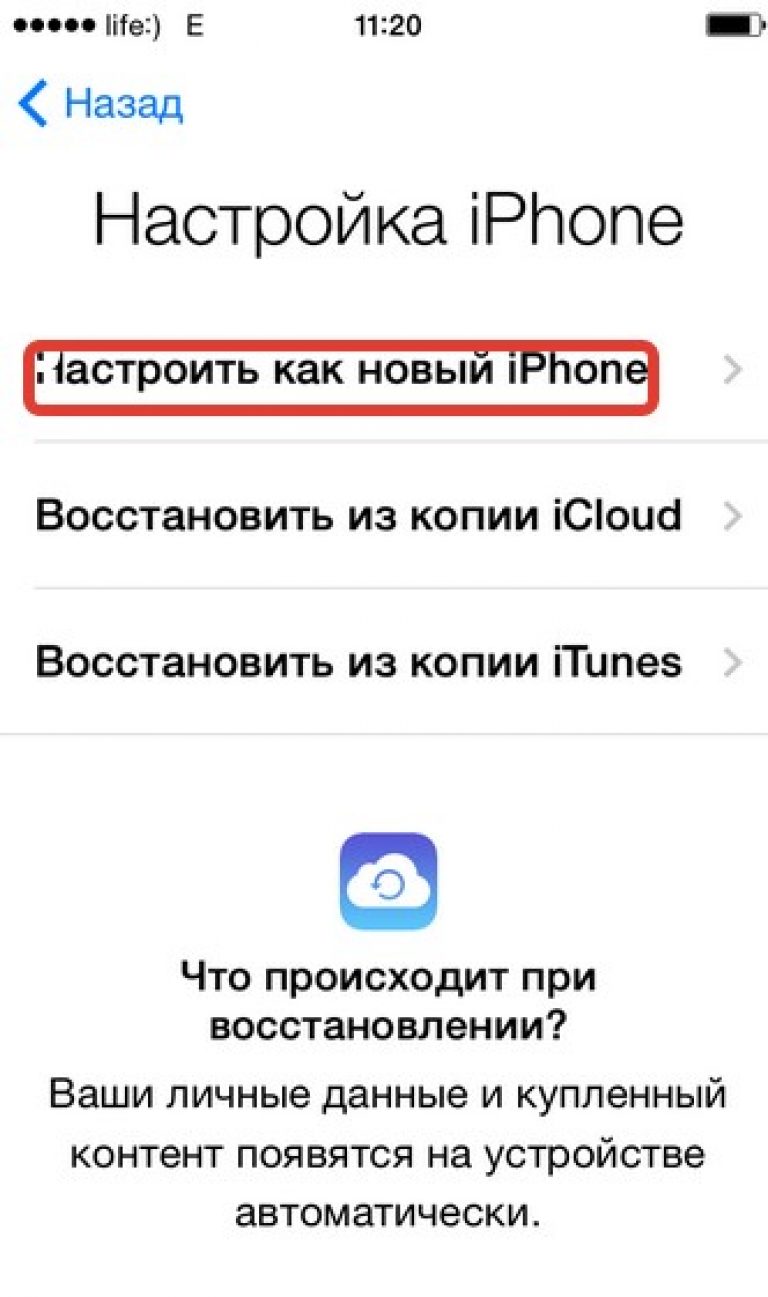
Membuat Akun ID Apple
Anda telah pindah ke yang paling banyak proses penting– Pengaturan ID Apple.
Menggunakan ini akun Nantinya, Anda akan masuk ke layanan Apple, membeli aplikasi, musik, menyinkronkan beberapa perangkat, dan melakukan transaksi antar perangkat panggilan video gratis, berkomunikasi dalam obrolan, dll.
Langkah ini tidak dianggap wajib dan dapat dilewati saat menyiapkan perangkat iOS baru, namun petani apel berpengalaman menyarankan untuk segera membuat pengenal ini. Pilih "Buat ID Apple gratis"

Penting! Perlu dicatat bahwa jika pemiliknya “ gadget apel» pada saat membuat akun Anda belum berusia 18 tahun, sistem akan menolak pendaftaranApelPENGENAL.
Setelah memasukkan data, sistem akan menanyakan kotak surat mana yang akan digunakan. Anda dapat memasukkan yang sudah ada alamat email, atau dapatkan secara gratis di iCloud.
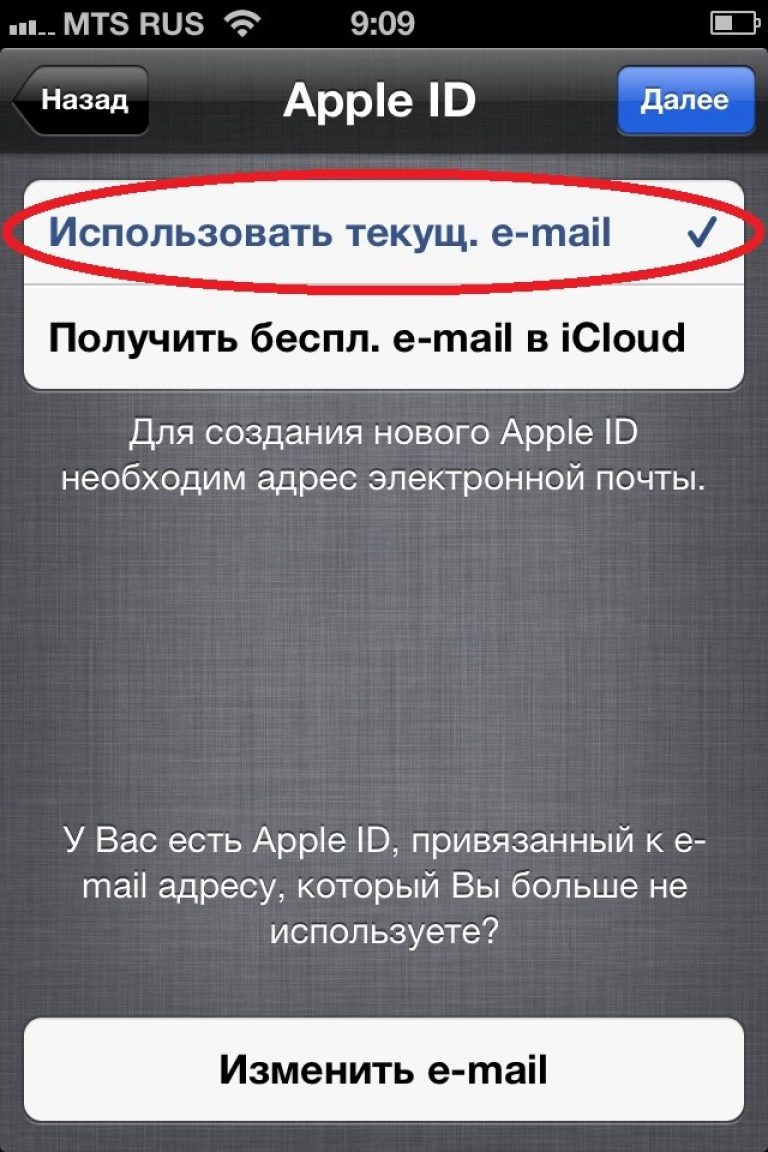
Gunakan saat ini kotak surat
- masukkan alamat email Anda yang tersedia;

Alamat email
- buat kata sandi dan konfirmasikan;

Penting! Kata sandi harus terdiri dari minimal 8 karakter dan mengandung huruf kecil dan huruf kapital dan setidaknya satu nomor. Setelah prosedur ini, Anda perlu mengonfirmasi kata sandi dan mengklik tombol “Berikutnya”.
- Pertanyaan keamanan
Untuk pengguna baru Perangkat iOS memiliki kemampuan untuk memulihkan ID Apple jika hilang; sistem meminta pengguna baru untuk menjawab tiga pertanyaan, yang, omong-omong, dapat Anda pilih sendiri dari daftar yang diusulkan.

Nasihat! Kami menjawab pertanyaan dan menuliskan jawabannya. Anda harus menambahkan login Anda (alamat email sebelum ikon @) dan kata sandi ke daftar jawaban. Data ini tidak boleh dilupakan atau diteruskan kepada siapapun!
Untuk memulihkan identitas Anda, Anda mungkin memerlukan kotak surat cadangan. Di jendela berikutnya, sistem akan meminta Anda memasukkan alamatnya. Ini tidak wajib dan Anda dapat menggunakannya sesuai kebijaksanaan Anda.
- Pembaruan
Di jendela berikutnya Anda dapat menonaktifkan pembaruan (pembaruan diaktifkan secara default). Jika Anda ingin menerima berbagai spam dari Aplle, biarkan semuanya apa adanya.

DI DALAM jika tidak pindahkan saklar ke posisi mati. dan klik Berikutnya.
- Perjanjian Lisensi
Menyetujui aturan dan perjanjian lisensi, Anda mendekati tahap akhir penciptaan apel PENGENAL. Anda tidak bisa melewatkannya, jadi kami ketuk tombol “Saya Setuju”, apalagi masih belum ada alternatif lain.

Dalam beberapa detik, yang resmi baru akan muncul pengguna iOS produk dengan ID Apple pribadi.
Menghubungkan penyimpanan informasi cloud
Setelah membuat akun, iPhone Anda sudah menjadi bagian dari kerajaan Apple. Dengan ID Apple Anda memiliki kesempatan untuk mengatur cloud penyimpanan iCloud, yang akan menyimpan cadangan perangkat iOS, kontak, foto, dan aplikasi Anda.
Ini adalah item pengaturan opsional dan Anda dapat menolaknya.
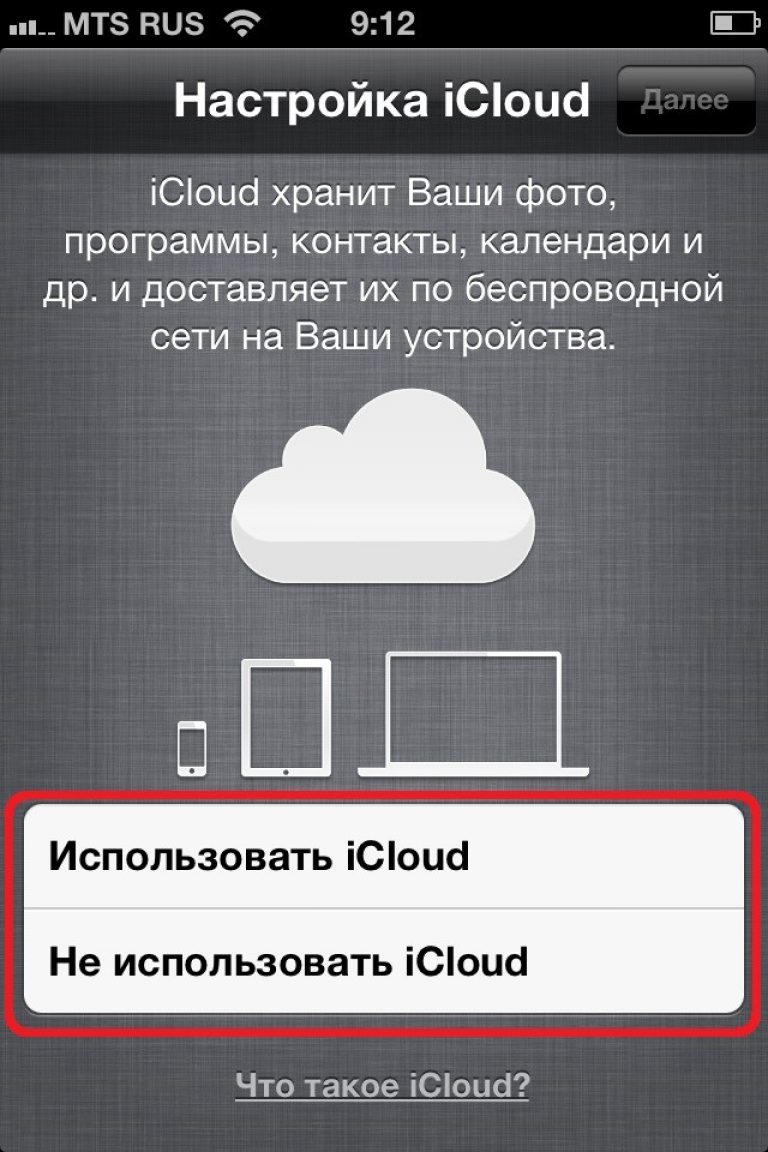
Namun tanpa iCloud, iPhone kehilangan sebagian besar fungsinya, jadi pengembang Apple yang berpengalaman menyarankan untuk mengetuk baris “Gunakan iCloud”.
Touch ID, pembuatan kata sandi, dan diagnostik
Jika Anda adalah pemilik iPhone-5s yang bahagia, maka di jendela berikutnya Anda akan diminta untuk mengatur Touch ID untuk menggunakan sidik jari sebagai pengganti kata sandi buka kunci dan sebagai pengenal pribadi Anda saat masuk, melakukan pembelian, dll.
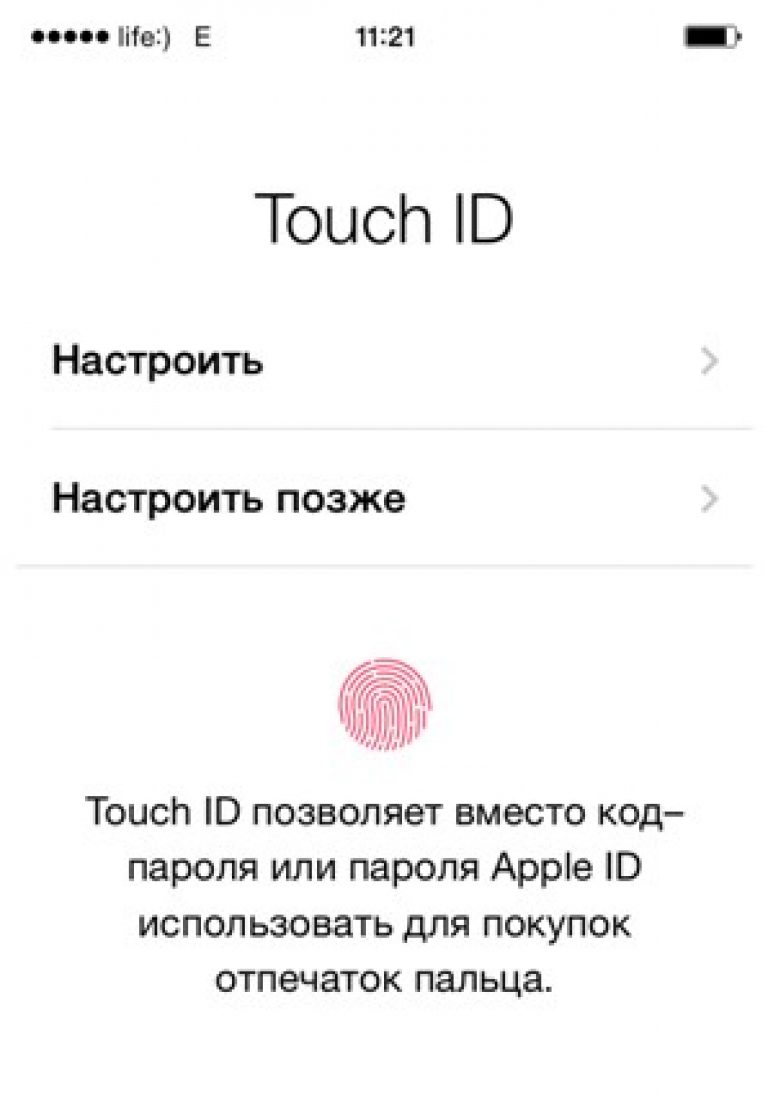
Letakkan jari Anda untuk memindai pada pemindai yang terletak di bawah layar pada tombol Beranda. Setelah menyelesaikan proses, lanjutkan dengan pembuatan kata sandi. Langkah ini juga opsional untuk perangkat iOS dan dapat dikonfigurasi kapan saja.

Tahap terakhir Dalam pengaturan iPhone, terdapat perjanjian untuk mengirimkan data diagnostik dari perangkat iOS Anda ke Apple.
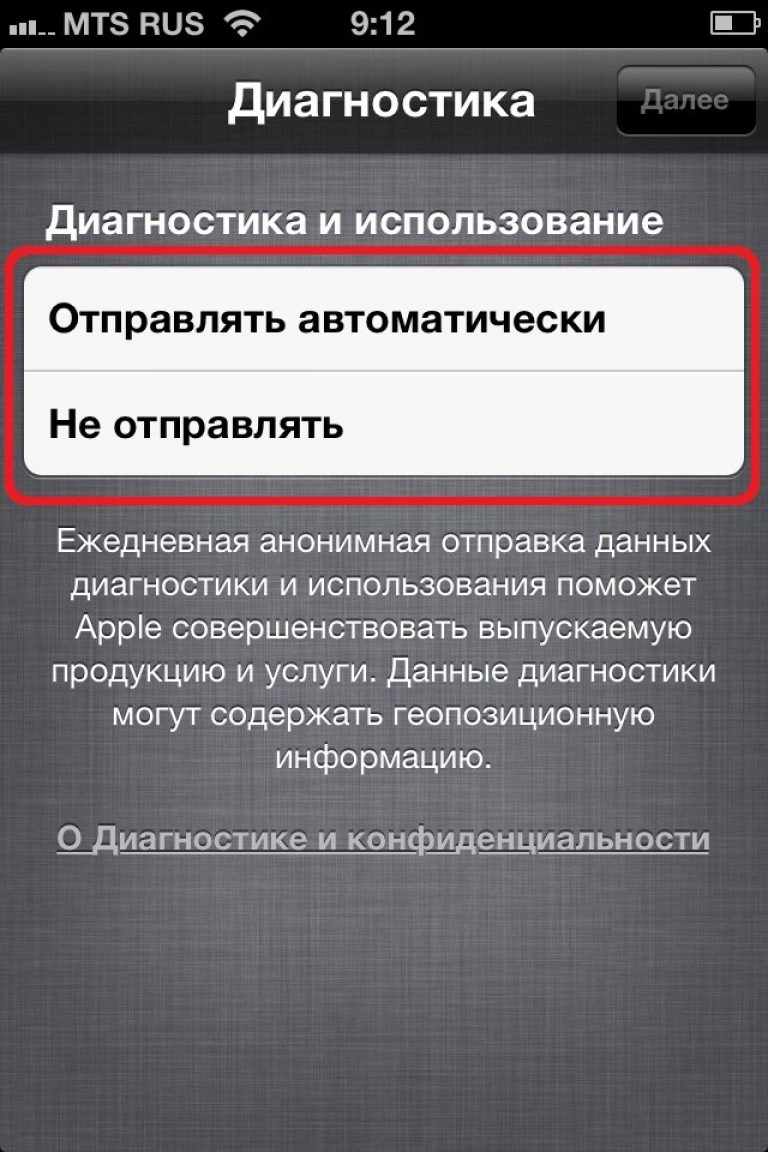
Setuju atau tidaknya sepenuhnya pilihan Anda. Untuk mulai menggunakan perangkat, klik “Mulai menggunakan iPhone” di jendela berikutnya.

Ini menyelesaikan pengaturan dasar.
Jadi, Anda telah menjadi pemilik smartphone atau tablet yang bahagia Apel. Anda telah mendengar banyak tentang betapa hebatnya perangkat ini, namun kenyataannya Anda tidak tahu bagaimana cara menggunakan iPhone/iPad baru Anda atau bahkan dari mana harus memulai. Dalam hal ini, kami menawarkan versi instruksi kami untuk Anda menggunakan iPhone/iPad untuk pengguna yang belum berpengalaman.
Apakah saya memerlukan casing untuk iPhone/iPad?
Mari kita mulai dari jauh dan mencoba menjawab salah satu dari cukup isu-isu kontroversial pertanyaan yang menjadi perhatian pemilik baru perangkat seluler Apple, yaitu apakah mereka memerlukan casing untuk iPhone atau iPad?kasus iPhone
kasus, film pelindung, bemper - semua ini, sebagai suatu peraturan, diperlukan untuk menyelesaikan dua fungsi penting– protektif dan estetis. Jika Anda tidak terkenal dengan ketangkasan yang ekstrim, menjalani gaya hidup aktif, atau tidak tahan melihat goresan atau serpihan baru akibat jatuh, maka sarung adalah pilihan Anda. Ada yang lebih memilih minimalis desain apel, di mana iPhone dibuat, sesuatu yang lebih cerah dan ini juga merupakan argumen yang baik untuk mendandani gadget Anda dengan “pakaian” yang lebih menarik bagi Anda.
Namun, di antara pengguna ada juga ahli estetika yang percaya bahwa tidak ada penutup dan ancaman banyak goresan dapat menandingi sensasi menggunakan perangkat dalam bentuk aslinya. Dalam hal ini, jika Anda tidak mengejar produk baru dan tidak berencana mengganti ponsel cerdas Anda setiap tahun dengan menjual kembali ponsel lama, Anda dapat menolak menggunakan casing tersebut.
Kasus iPad
Untuk semua hal di atas tentang aksesori pelindung untuk iPhone, kita dapat menambahkan satu aspek lagi, terutama yang relevan untuk pemilik iPad – fitur tambahan. Misalnya, casing iPad juga demikian dudukan yang nyaman, yang sangat menyederhanakan kehidupan pemilik perangkat. Menonton film, mengobrol melalui FaceTime atau Skype, bermain game, membaca buku, dan banyak lagi tidak nyaman jika Anda berlutut, merentangkan tangan, atau meletakkan perangkat di atas meja. Casing dudukan, selain menahan perangkat dalam posisi vertikal, memungkinkan Anda mengatur sudut kemiringan yang diinginkan.
Jika Anda tertarik membeli casing untuk iPhone atau iPad, Anda tidak perlu membeli aksesori tersebut dari Apple. Saat ini, pasar menawarkan banyak pilihan yang beragam penutup pelindung untuk setiap selera. Ulasan beberapa di antaranya dapat ditemukan di salah satu bagian situs web kami -
Memasukkan kartu SIM cukup sederhana. Temukan klip kertas khusus di dalam kotak perangkat Anda atau gunakan klip kertas biasa dan, seperti yang ditunjukkan pada gambar di bawah, masukkan klip kertas ke dalam lubang kecil di panel samping perangkat. Saat ditekan, baki kartu SIM akan menyembul.

Jadi, kartu SIM ada di dalam, mari kita lanjutkan: klik Tombol daya, terletak di samping iPhone 6 dan iPhone 6 Plus, dan untuk semuanya model sebelumnya dan iPad berada di urutan teratas. Selanjutnya, kita cukup ikuti instruksi dari asisten pengaturan: tentukan bahasa, negara, koneksi ke Jaringan Wi-Fi, aktifkan layanan geolokasi atau lewati langkah ini. Setup Assistant kemudian akan menanyakan bagaimana Anda ingin mengatur perangkat Anda:
- seperti baru;
- pulihkan dari salinan iCloud;
- pulihkan dari salinan iTunes.
Cara membuat ID Apple
Anda dapat membuat ID Apple terlebih dahulu atau segera saat mengatur iPhone/iPad Anda. Saat Anda memilih opsi "Siapkan sebagai iPhone baru", Anda akan langsung diminta untuk memilih antara "Masuk dengan ID Apple" atau "Buat ID Apple gratis". Opsi pertama adalah bagi mereka yang telah membuat ID Apple mereka di halaman “ID Apple Saya”, dan opsi kedua adalah bagi mereka yang siap mendapatkan ID sekarang.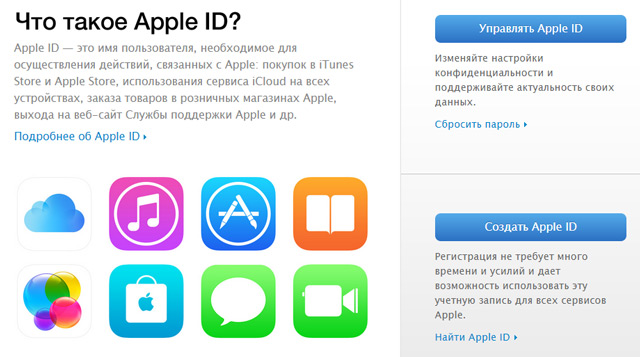
Ngomong-ngomong, mengingat belum lama ini penyimpanan awan data pengguna iPhone dan iPad, harap diperhatikan pengaturan tambahan iCloud. "Mail", "Kontak", "Kalender", "Pengingat", "Catatan", "Foto" dan seterusnya - baca dengan cermat seluruh daftar aplikasi, informasi yang akan disimpan di cloud dan nonaktifkan sinkronisasi untuk aplikasi tersebut yang tidak ingin Anda streaming ke iCloud.
Jika Anda tertarik untuk mentransfer tidak hanya nomor telepon dari kartu SIM, tetapi juga kontak lain, seperti email, skype, alamat, dan informasi lainnya, sementara sebelumnya semua data disimpan di telepon di bawah Kontrol Android, lalu gunakan petunjuk ini -.
Dan baru sistem operasi iOS4, yang juga didukung oleh iPhone 3G dan iPhone 3GS.
Fungsi dasar tombol iPhone 4
Untuk menghidupkan iPhone Anda, tekan tombol Nyala/Mati. Untuk mematikan atau mem-boot ulang, tahan tombol On/Off. beberapa detik, lalu konfirmasikan tindakan yang dipilih dengan menggeser jari Anda di sepanjang penggeser. Untuk mengalihkan iPhone Anda ke mode siaga, tekan tombol Nyala/Mati. sekali. Layar akan menjadi gelap, namun iPhone masih dapat menerima panggilan. Untuk mematikan suara panggilan masuk tekan sekali. Untuk mengirim panggilan langsung ke pesan suara, tekan dua kali.

"Rumah"
Saat bekerja dengan suatu program, tekan tombol Beranda untuk menutupnya dan kembali ke layar Beranda. Untuk segera pergi ke layar beranda Beranda, tekan tombol Beranda dari layar Beranda mana pun. Dalam mode tidur, tekan tombol Rumah dua kali untuk menampilkan kontrol.

Membuat folder dan mengatur program
Sentuh dan tahan ikon apa pun hingga mulai bergoyang. Lalu seret satu ikon ke ikon lainnya untuk membuat folder. Folder secara otomatis diberi nama berdasarkan kategori, namun Anda juga dapat mengganti namanya. Anda dapat menyesuaikan layar Beranda dengan menyeret ikon dan folder ke dalamnya berbagai tempat pada berbagai layar. Setelah Anda menyelesaikan langkah-langkah ini, cukup tekan tombol Beranda.

Multitugas
Selama panggilan telepon, Anda dapat bekerja dengan email, kalender, dan program lainnya, dan jika Anda memiliki koneksi Internet melalui Wi-Fi atau 3G, Anda bahkan dapat menjelajahi web. Untuk peralihan cepat Di antara program, klik dua kali tombol Beranda untuk menampilkan yang terbaru perangkat lunak sumber terbuka. Gulir ke kanan untuk melihat lebih banyak program, lalu klik salah satu untuk membukanya kembali. Gulir sepenuhnya ke kiri untuk mengakses kontrol atau tombol kunci orientasi layar.
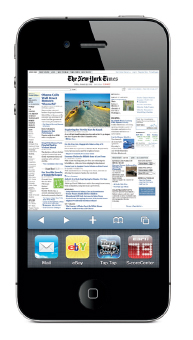
Mencari
Untuk menggunakan fitur pencarian berdasarkan atau web, buka layar Beranda dan tekan tombol Beranda, atau usap dari kiri ke kanan. panggil permintaan pencarian- nama, judul program atau lagu, nama artis, judul film atau kata kunci. Agar lebih mudah ditemukan pada saat itu panggilan iPhone akan menawarkan opsi. Untuk mencari dalam satu program, seperti Mail, Kontak, Pesan, atau , klik baris status.

Melakukan panggilan
Untuk melakukan panggilan, cukup ketuk nomor telepon di kontak, favorit, e-mail, pesan teks atau jendela lainnya. Anda juga dapat memanggil nomor tersebut secara manual menggunakan papan tombol. Untuk menjawab panggilan saat menggunakan headset, tekan tombol tengah sekali. Tekan lagi untuk mengakhiri panggilan. Untuk mengatur volume, gunakan tombol “+” dan “–” yang terletak di atas dan di bawah mikrofon.
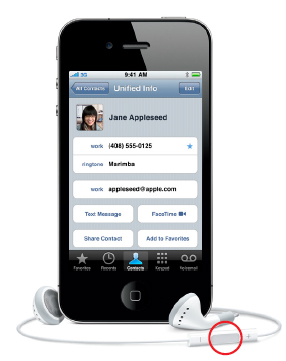
Kontrol suara
Gunakan Kontrol Suara untuk menelepon atau berbicara sambil memutar musik. Untuk mengaktifkan fungsi ini, tahan tombol Home atau tombol tengah headset iPhone hingga layar Kontrol Suara muncul. Setelah nada ucapkan, misalnya, “Telepon pelanggan: Alexei” atau “Telepon 123 456-78-90.” Anda juga dapat meminta iPhone untuk memutar album, artis, atau daftar putar, dan “Putar lebih banyak lagu seperti ini.” Anda bahkan dapat bertanya pada iPhone, “Lagu apa ini?” atau bertanya, ucapkan, “Putar lagu Rolling Stones.”

Waktu Wajah
Selama panggilan suara Klik "" untuk melakukan panggilan video. Anda juga dapat melakukan panggilan video dengan mengklik “ ” dan memilih item yang ditentukan dalam informasi kontak. Bagikan lingkungan sekitar Anda dengan orang lain dengan beralih ke kamera utama ponsel selama panggilan FaceTime, dan dapatkan akses juga e-mail, Internet dan fungsi lainnya secara langsung selama panggilan dengan menekan tombol Home.

| Versi iOS: | Format: | Ukuran: | Bahasa: | Unduh : |
| iOS 10 (panduan tersedia dalam 2 versi) |
EPUB WEB |
26,4MB on line |
bahasa inggris Rusia |
|
| iOS 9.3 (dengan iTunes) | 10,1 MB | Rusia | ||
| iOS 9.2 Panduan ini tersedia dalam 2 versi:
|
9,80MB | Rusia | ||
| iOS 8.4 Panduan ini tersedia dalam 3 versi:
|
28,6MB 9,31 MB |
Bahasa inggris Rusia |
||
| iOS 8.3 | 28,6 MB | Rusia | ||
| iOS 8.1 | 28,9MB | Rusia | ||
| iOS 8 (unduh 7.1 atau 8.1) |
tidak ada | tidak ada MB | tidak ada | |
| iOS 7.1 | 18,9MB | Rusia | ||
| iOS 7 | 17,3 MB | Rusia | ||
| iOS 6.1 | 12,0MB | Rusia | ||
| iOS 6 | 11,9 MB | Rusia |
Petunjuk iPhone 5 dalam bahasa Rusia diposting gratis di situs web kami untuk pengunduhan yang cepat dan mudah.
Artinya media massa Informasi pertama tentang iPhone 5 mulai muncul bahkan sebelum kemunculan iPhone 4s. Ada lebih banyak kebocoran informasi mengenai produk sejak Steve Jobs meninggalkan perusahaan. Beberapa rumor tentang spesifikasi teknis perangkat ini benar, namun banyak yang belum terkonfirmasi. Penerus dari ponsel pintar ini baja iPhone 5s dan 5c.
Analis yang menghitung jumlah iPhone generasi keenam yang terjual pada bulan pertama menyebutkan angka 10 hingga 12 juta perangkat. Banyak ahli yang senang dengan smartphone baru ini, dan mencatat bahwa ini adalah yang terbaik di pasar, dan layarnya tidak sebesar pesaingnya. Mereka mencatat bahwa perangkat ini sangat nyaman digunakan, mudah digenggam, nyaman dibawa di saku, dan terlihat sangat bergaya.
Instruksi iPhone 5 dalam bahasa Rusia diposting di situs manual kami. Kami menawarkan untuk mengunduh manual layanan tanpa kata sandi, registrasi atau kode SMS.
Panduan iPhone 5
Jika Anda kehilangan panduan atau membeli perangkat bekas tanpa panduan, buka portal kami, unduh dan baca sebelum menggunakan ponsel Anda.
Apakah Anda memerlukan petunjuk penggunaan iPhone 5 dalam bahasa Rusia? Silakan tunjukkan di bilah pencarian modelnya di situs web dan klik "cari". Anda akan dibawa ke halaman dengan deskripsi perangkat Anda dan manual penggunaannya, yang diposting dalam format PDF.
Untuk mengunduh instruksi untuk iPhone 5, Anda perlu mengklik dokumen PDF, setelah diunduh akan terbuka di jendela baru, lalu klik “simpan” di komputer Anda. Untuk menemukan dengan cepat jika perlu panduan yang diperlukan, simpan, misalnya, sebagai: “panduan iPhone 5 dalam bahasa Rusia”. Gunakan manual servis untuk menangani barang elektronik ini dengan benar.
Panduan iPhone 5 dalam bahasa Rusia akan membantu Anda dengan cepat menguasai semua fungsi ponsel cerdas, program, dan kemampuannya. Semoga dapat melayani Anda untuk waktu yang lama, tanpa kerusakan atau perbaikan.
Jika bagi generasi sekarang proses menguasai iPhone sesederhana dua, maka bagi warga yang lebih dewasa, untuk memahami cara menggunakan perangkat yang modis, mereka tidak dapat melakukannya tanpa literatur tambahan.
Bagi audiens kami, pembuatan artikel semacam itu sangatlah penting, karena iPhone 4s adalah gadget Amerika, oleh karena itu semua instruksi yang menyertainya biasanya ditulis dalam bahasa Inggris, sehingga mempersulit pemahaman materi yang disajikan.
Pendaftaran
Tentu saja, seperti kebanyakan gadget Apple, iPhone 4s akan meminta Anda untuk mendaftar sistem terpadu, ini diperlukan untuk melakukan pembelian, baik berbayar maupun gratis. Ada beberapa cara untuk melakukan ini, tapi kami akan menjelaskan yang paling sederhana. Untuk melakukan ini, Anda perlu terhubung ke Internet dan menjalankannya aplikasi Toko.
Pendaftaran standar menyediakan pemeriksaan solvabilitas kartu pemilik gadget (penarikan $1 dari akun dan pengembalian berikutnya). Jika Anda tidak punya kartu pembayaran atau yang sudah ada tidak cocok (Visa tipe Electron atau MasterCard tipe Cirrus Maestro, atau bahkan yang lain sistem Pembayaran), maka Anda dapat mendaftar tanpa itu.
Pendaftaran ID Apple
Untuk melakukan ini, di bilah menu atas Toko Aplikasi pilih tab “Gratis Teratas”, lalu buka aplikasi apa saja dan tekan tombol hijau bertuliskan “Instal Aplikasi”. Sebuah jendela akan muncul dengan beberapa tindakan yang mungkin dilakukan, kita perlu membuat ID baru, jadi:
- Klik pada baris “Buat ID Apple”;
- Di jendela berikutnya, klik tombol “Berikutnya”;
- Kami memberikan izin dengan syarat Perjanjian Pengguna dengan menekan tombol “Terima” dua kali;
- Selanjutnya masukkan email yang ingin kita tautkan ke iPhone 4s;
- Kata sandi masuk dan pertanyaan keamanan, yang akan digunakan untuk memulihkan kata sandi yang terlupa atau hilang, masukkan di kolom yang sesuai;
- Setelah ini, tunjukkan tanggal lahir Anda.

Berikutnya: jika menggunakan registrasi melalui kartu, maka langkah selanjutnya Anda akan diminta memasukkan nomor kartu dan nomor telepon Anda. Bagi mereka yang memilih pendaftaran gratis, di halaman " Informasi pembayaran“Akan ada peluang untuk menolak memasukkan data, jadi pilih “Tidak” dan klik “Berikutnya”.
Jika semuanya dilakukan dengan benar, maka sesuai petunjuk alamat email Anda akan menerima surat konfirmasi pendaftaran Anda. Yang harus Anda lakukan adalah mengikuti tautan di surat itu, setelah itu Anda akan dapat menggunakan semua fitur AppStore sepenuhnya.
Pendaftaran melalui iTunes
Jika tidak ada Wi-Fi di sekitar, Anda dapat mendaftarkan iPhone 4s Anda melalui komputer menggunakan program iTunes. Kami mengundang Anda untuk menonton videonya, di bagian kedua metode ini dijelaskan lebih detail.
Cara melakukan panggilan
Untuk memulai percakapan, Anda harus masuk ke aplikasi yang sesuai. Untuk melakukan ini, pertama-tama, Anda perlu masuk ke desktop perangkat dengan menekan tombol “Home” sekali. Di pojok kiri bawah Anda akan melihat tulisan "Telepon" dengan ikon yang sesuai dengan latar belakang hijau, klik di atasnya.

Ada beberapa cara untuk melakukan panggilan:
- Dari tab "Favorit". Ini akan berisi kontak hanya jika Anda sendiri yang mengklasifikasikan salah satu kontak yang tersedia ke dalam kategori ini;
- Tab “Terakhir” atau “Terbaru” menyimpan nomor lawan bicara terakhir;
- Tab “Kontak” berisi seluruh daftar kontak pelanggan yang Anda simpan. Mereka diurutkan berdasarkan abjad.
Anda dapat melakukan panggilan dari ketiga tab ini dengan mengklik satu kali pada kontak yang sesuai. Jika di Anda buku telepon karena alasan tertentu kontak ini atau itu hilang, Anda dapat menghubungi nomor tersebut secara manual. Untuk melakukan ini, pilih “Keyboard”.
Panggilan suara - Anda memanggil nama orang tersebut seperti yang tertulis buku alamat, dan iPhone 4s melakukan panggilan. Fungsi ini berguna jika tidak mungkin mencari kontak pelanggan secara manual. Untuk memanggil fungsi ini, Anda perlu menahan tombol home dan menahannya selama beberapa detik. Ingat: Anda harus mengucapkan nama dengan jelas dan jelas.
Untuk memperkuat kemampuan yang dijelaskan, kami sarankan menonton videonya.
Cara menggunakan Internet
Untuk pergi keluar Web di Seluruh Dunia Dengan menggunakan iPhone 4s, Anda perlu menghubungkan salah satunya cara yang tersedia. Jenis koneksi internet nirkabel Totalnya ada 3: EDGE, 3G, dan WiFi.
- EDGE adalah jenis koneksi paling lambat. Biasanya disebut " internet seluler", karena disediakan sebagai layanan dari operator seluler. Bukan pilihan terbaik.
- 3G - pilihan yang bagus akses Internet nirkabel untuk perangkat seluler. Biayanya lebih mahal daripada yang pertama, tetapi biayanya dapat dibenarkan. Bagi mereka yang selalu bepergian, jenis koneksi ini akan menjadi yang paling bermanfaat.
- WiFi adalah yang paling banyak tipe cepat koneksi, dan yang terpenting, seringkali gratis. Satu-satunya kelemahan adalah koneksi tidak terjadi di semua tempat, tetapi hanya di area tertentu.
Untuk mengambil langkah pertama Anda di Internet, kami sarankan menonton video pelatihan.
Cara menggunakan kamera
Hal pertama yang perlu Anda lakukan adalah membuka aplikasi Kamera dari desktop Anda. Ada beberapa kontrol di area layar: menyalakan/mematikan lampu kilat, beralih dari modul utama ke modul depan, parameter.
Jika Anda menyadari bahwa warna tidak muncul dengan benar (terlalu terang atau terlalu gelap), Anda dapat dengan cepat memperbaikinya dengan satu ketukan jari Anda pada area yang terlihat distorsi.
Ketika semua nuansa telah diperhitungkan dan Anda siap mengambil foto, klik ikon kamera atau tombol volume atas. Dengan cara ini Anda akan mengambil foto.
Unduh lagu ke iPhone 4S
Untuk mengunduh musik dari komputer, Anda perlu melakukan sinkronisasi antara iPhone dan PC Anda melalui program khusus itunes. Aplikasi ini tersedia untuk diunduh gratis.
Untuk mendownload lagu Anda perlu membuka iTunes, seperti yang disebutkan di atas. DI DALAM panel atas kontrol, pilih tab "File" dan "Tambahkan ke Perpustakaan". Dari daftar perangkat, pilih iPhone 4s kami dan klik pada tab "Musik", lalu "Sinkronisasi". Setelah langkah-langkah ini, lagu akan diunduh ke iPhone 4s.
Itu fungsi dasar yang berhasil kami uraikan di artikel ini hanyalah sebagian kecil dari apa yang bisa dilakukan di iPhone dan tentunya ulasan ini tidak akan mampu menjawab semua pertanyaan Anda. Oleh karena itu, kami mengajak Anda untuk membiasakan diri dengan sejumlah video pelatihan yang terdapat di bawah ini dalam bentuk pemutar dengan Daftar Putar. Dengan cara ini Anda dapat menemukan hampir semua jawaban tentang iPhone, dan Anda selalu dapat mencari informasi yang hilang di situs menggunakan formulir Pencarian atau dengan mengajukan pertanyaan di komentar.

